Este interesant: cum să schimbi limba de pe tastatură?
Cum se schimbă limba de pe tastatură? Există mai multe combinații care vă vor permite să faceți acest lucru. Dacă nu știți ce este în joc, vă sugerăm să citiți acest articol. Vă vom spune în detaliu cum să schimbați limba pe tastatură și cum să schimbați combinația de taste.
conținut

Variante de schimbare a unui aspect
Pentru confortul utilizatorilor, aspectul se modifică cu ajutorul a două butoane. Ce vor fi ei, poți alege pe tine însuți. Dar mai mult despre asta mai târziu. Și acum vom lua în considerare posibilele combinații.
- Tasta Shift (din fiecare parte a tastaturii) + Ctrl (de asemenea, orice buton de două). Rețineți că tastele trebuie să fie apăsate simultan.
- Shift + tasta Alt (oricare din cele două butoane).
- Cheia "Space" + Win (combinația este relevantă pentru sistemul de operare Windows 8, precum și pentru unele modele de notebook-uri).
Este, de asemenea, posibil să setați funcția "switch language" la tasta Tab și tasta cu litera "e". Cum se schimbă limba de pe tastatură? Dacă utilizați tastatura de pe ecran, principiul schimbării limbajului va fi similar.

Cum pot afla ce limbă este activată în prezent?
Când utilizați calculatorul pentru prima dată, definirea unei combinații de taste pentru a schimba aspectul nu este atât de ușoară. Va trebui să utilizați metoda "încercare și eroare", dacă este cazul panou de activități nu există nici o pictogramă care să afișeze limba curentă a tastaturii. În plus față de funcția informativă, ea poate de asemenea să efectueze funcția comutatorului de aspect. Este suficient să faceți clic pe butonul stâng al mouse-ului și să specificați limba dorită.
Cum se schimbă limba de pe tastatură?
Deci, acum știți care dintre ele comenzi rapide de la tastatură posibil de utilizat. Și acum vă vom spune cum să le schimbați. Dacă aveți un sistem de operare al familiei Windows - XP, Vista, Seven - atunci aveți nevoie de:

- accesați meniul "Start" și selectați "Panoul de control" din partea dreaptă a ferestrei;
- găsiți elementul "Limbă și standarde regionale" în listă;
- selectați fila "Limbi" (sau "Limbi și tastaturi");
- faceți clic pe linkul "Comutare";
- selectați combinația de taste dorită;
- Aplicați și salvați setările selectate.
Iată cum puteți configura limba de pe tastatură pentru computerele care rulează Windows 8:
- accesați "Panoul de control";
- selectați în lista parametrilor "Ceas, limbă și regiune";
- în partea stângă, în fereastră, selectați link-ul "Parametri suplimentari";
- în secțiunea "Comutarea", faceți clic pe linkul de modificare limbă.
Cum se poate schimba limba pe tastatură în modul automat?
Programele pentru dispozitive de comutare automată sunt necesare pentru cei care au de multe ori să folosească atunci când scriu cuvinte străine. Aplicația vă permite să transformați instantaneu un set de litere într-un cuvânt. De exemplu, scrieți textul în litere ruse și trebuie să introduceți cuvântul "muncă", dar în limba engleză. Schimbați aspectul de care nu aveți nevoie dacă sistemul are software special, de exemplu, programul Punto Switcher. Trebuie doar să apăsați tastele cu litere străine, iar programul le va traduce automat. Dezavantajul acestei aplicații poate fi considerat faptul că unele cuvinte ruse pe care le poate recunoaște ca fiind străine și, prin urmare, le pot traduce.
 Butonul de opțiuni de pe Mac și alte capcane ale tastaturii Apple
Butonul de opțiuni de pe Mac și alte capcane ale tastaturii Apple PS / 2 setările de tastatură în Windows
PS / 2 setările de tastatură în Windows Cum se configurează tastatura pentru Windows 10
Cum se configurează tastatura pentru Windows 10 Cum să comutați limba în diferite moduri?
Cum să comutați limba în diferite moduri? Tastarea inimilor pe tastatură este ușoară!
Tastarea inimilor pe tastatură este ușoară! Cum să selectați textul utilizând tastatura? Modalități de evidențiere a întregului text și a…
Cum să selectați textul utilizând tastatura? Modalități de evidențiere a întregului text și a… Cheia Win de pe tastatură. Taste de tastatură. Win Shortcut
Cheia Win de pe tastatură. Taste de tastatură. Win Shortcut Tastele speciale de pe tastatură. Numele cheilor speciale de pe tastatură
Tastele speciale de pe tastatură. Numele cheilor speciale de pe tastatură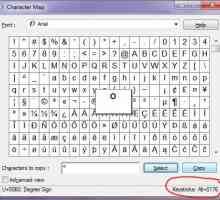 Simbolul "grade" și variantele de tastare pe tastatură
Simbolul "grade" și variantele de tastare pe tastatură O combinație indispensabilă de Alt + F4
O combinație indispensabilă de Alt + F4 Cheia pentru a comuta registrele tastaturii. Numele cheii de tastatură
Cheia pentru a comuta registrele tastaturii. Numele cheii de tastatură Toate modurile de a comuta între file utilizând tastatura
Toate modurile de a comuta între file utilizând tastatura Modificarea limbii în limba engleză în engleză: instrucțiuni detaliate
Modificarea limbii în limba engleză în engleză: instrucțiuni detaliate Comenzi rapide de la tastatură (listă)
Comenzi rapide de la tastatură (listă) Hotkeys "Windows 10": lista celor mai importante setări
Hotkeys "Windows 10": lista celor mai importante setări Combinația de taste de pe tastatură și utilizarea lor în programe specializate
Combinația de taste de pe tastatură și utilizarea lor în programe specializate Backspace pe tastatură: locație și scop
Backspace pe tastatură: locație și scop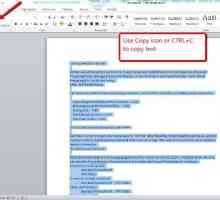 Cum să copiați pe tastatură. Economisiți timp
Cum să copiați pe tastatură. Economisiți timp Cheia "Win"
Cheia "Win"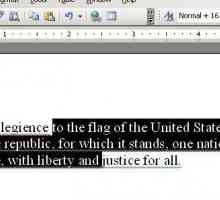 Cum să evidențiați tot textul în Word
Cum să evidențiați tot textul în Word Cum să comutați limba în diferite sisteme de operare
Cum să comutați limba în diferite sisteme de operare
 PS / 2 setările de tastatură în Windows
PS / 2 setările de tastatură în Windows Cum se configurează tastatura pentru Windows 10
Cum se configurează tastatura pentru Windows 10 Cum să comutați limba în diferite moduri?
Cum să comutați limba în diferite moduri? Tastarea inimilor pe tastatură este ușoară!
Tastarea inimilor pe tastatură este ușoară! Cum să selectați textul utilizând tastatura? Modalități de evidențiere a întregului text și a…
Cum să selectați textul utilizând tastatura? Modalități de evidențiere a întregului text și a… Cheia Win de pe tastatură. Taste de tastatură. Win Shortcut
Cheia Win de pe tastatură. Taste de tastatură. Win Shortcut Tastele speciale de pe tastatură. Numele cheilor speciale de pe tastatură
Tastele speciale de pe tastatură. Numele cheilor speciale de pe tastatură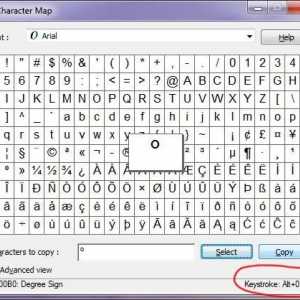 Simbolul "grade" și variantele de tastare pe tastatură
Simbolul "grade" și variantele de tastare pe tastatură O combinație indispensabilă de Alt + F4
O combinație indispensabilă de Alt + F4 Cheia pentru a comuta registrele tastaturii. Numele cheii de tastatură
Cheia pentru a comuta registrele tastaturii. Numele cheii de tastatură